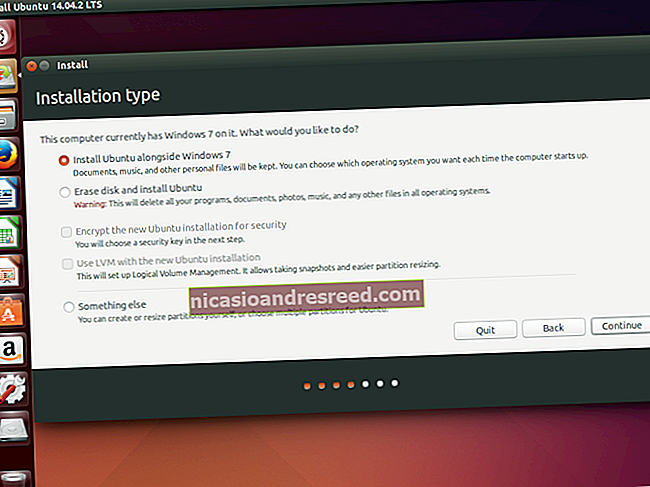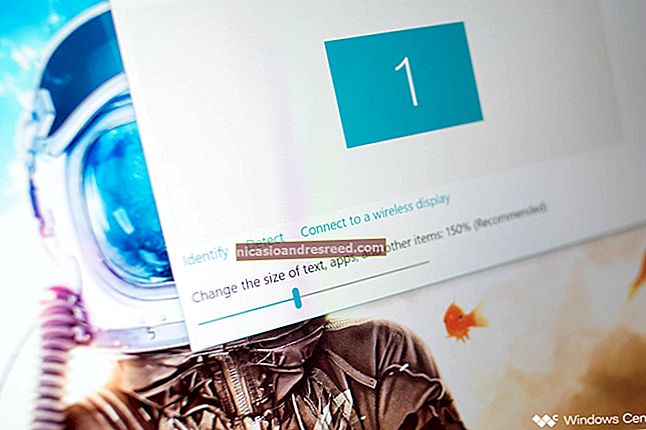Iniciante: como criar uma máquina virtual no Windows 7 usando o Virtual PC

O Microsoft Virtual PC é um aplicativo gratuito que ajuda você a criar suas próprias máquinas virtuais dentro do seu sistema operacional atual, para que você possa testar o software ou aprender um novo ambiente facilmente. Veja como começar.
Usando o Windows Virtual PC
Primeiro, você precisa baixar o Virtual PC do site da Microsoft. Você deve ter certeza de selecionar a edição correta do Windows 7 no menu suspenso e, em seguida, selecionar Windows Virtual PC.

Ele solicitará que você instale o Virtual PC como uma atualização de software do Windows.

Você precisará reiniciar após a conclusão da instalação.

Após a reinicialização, você pode encontrar o Windows Virtual PC no menu iniciar e selecioná-lo para abrir o programa.

Clique em Criar máquina virtual na nova janela que se abriu.

Agora, você pode escrever o nome de sua nova máquina virtual e o local para armazenar o arquivo da máquina virtual.

Na próxima janela, você pode selecionar a quantidade de memória RAM a ser atribuída à sua máquina virtual.

Na próxima janela, você criará um disco rígido virtual onde instalará seu sistema operacional virtual. Você pode selecionar entre um disco rígido virtual de expansão dinâmica (ele aumentará de acordo com os requisitos de espaço da máquina virtual), usar um disco rígido virtual existente ou usar opções avançadas.

Na janela de opções avançadas, você pode selecionar a criação de um disco rígido expansível dinamicamente (o disco rígido aumentará conforme as necessidades de sua máquina virtual), um disco rígido de tamanho fixo (você atribui a quantidade de armazenamento para ele) e um disco rígido diferencial ( as alterações serão armazenadas em um disco rígido diferente para que o disco rígido original possa ficar intacto)
Usaremos um disco rígido virtual dinamicamente para este exemplo.

Agora você pode selecionar o local do seu disco rígido virtual no computador e o nome dele.

Conforme selecionamos o disco rígido virtual de expansão dinâmica, especificaremos o espaço máximo de armazenamento para que ele cresça na próxima janela.

E é basicamente isso!
Você criou uma máquina virtual e só precisa instalar o sistema operacional.
Você pode ir para o Virtual PC novamente e encontrará sua nova máquina virtual. Clique com o botão direito para selecionar as configurações ou clique no menu Configurações.

Nas janelas de configurações, você pode especificar onde o disco de instalação do seu novo sistema operacional está localizado para instalá-lo na sua nova máquina virtual.
Vá para Unidade de DVD e selecione Acessar uma unidade física se você carregou o CD / DVD de instalação na ROM do computador.
Ou selecione Abrir uma imagem ISO para selecionar uma imagem com os arquivos de instalação para instalar um sistema operacional em sua nova máquina virtual.

Depois de iniciar a máquina virtual, siga as instruções normais de instalação para criar seu sistema operacional virtual.